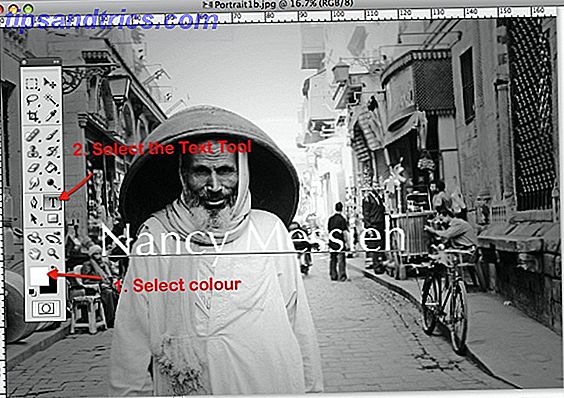Deling av Mac-Internett-tilkoblingen tar bare noen få klikk, og du kan til og med sette opp et improvisert WiFi-hotspot uten å installere tredjepartsprogramvare.
Kanskje det er bare én Ethernet-kabel i hotellrommet, og du vil dele forbindelsen med andre. Kanskje du betalte for Wi-Fi på flyplassen, og vil dele den forbindelsen med en venn. Eller kanskje du bare vil gi en stasjonær datamaskin du jobber med midlertidig tilkobling til nettet.
Uansett hvilken grunn du har, er det forholdsvis enkelt å dele Mac-Internett-tilkoblingen din. Her finner du Internett Deling- funksjonen på din Mac, og hvordan du bruker den til å dele din nåværende forbindelse med andre enheter.
Finne Share-Internett-funksjonen
Åpne først Systemvalg . Du finner dette på kaien ved å velge det fra menyen på Apple-logoen øverst til venstre, eller ved å trykke cmd + mellomrom og søke etter det ved hjelp av Spotlight.
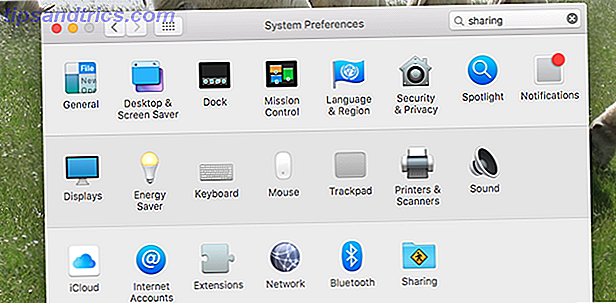
Klikk på Deling- alternativene, og se på panelet til venstre. Se Internett-deling ? Klikk på det (men ikke sjekk det enda!), Og du vil hente et sett med alternativer for å dele forbindelsen din.
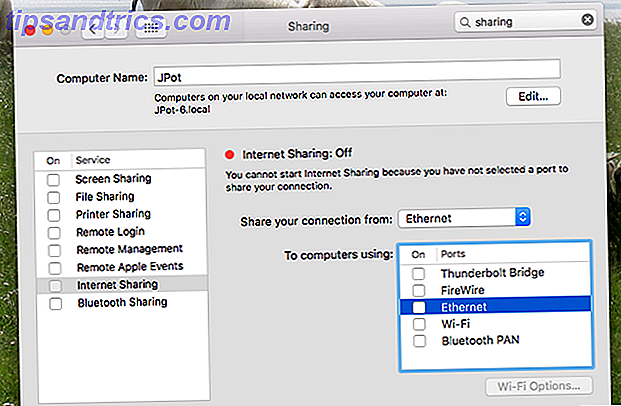
Fra deg kan du konfigurere alt du trenger for å dele Internett-tilkoblingen din. Du må angi hvor du nå kommer fra Internett, og hvilken enhet du vil dele den med. La oss komme i gang med et sannsynlig eksempel.
Del Macens Ethernet-tilkobling over WiFi
Hvis du har en kablet tilkobling til Internett som du vil dele, må du sette opp et improvisert Wi-Fi-nettverk. Under Del forbindelsen din fra, velg " Ethernet ", og deretter Under Til datamaskiner som bruker velg " Wi-Fi ".
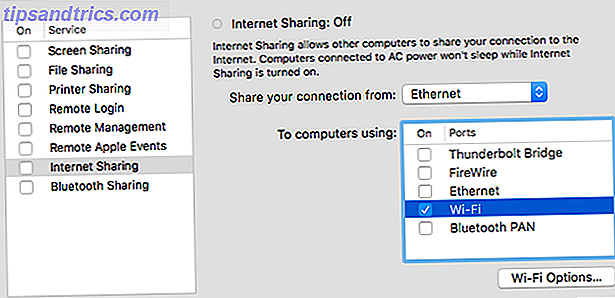
Når du har sjekket Wi-Fi, vil Wi-Fi Options- knappen bli klikket. Klikk på det, og du kan sette opp et WPA2-passord for ditt improviserte nettverk, eller velg en eldre sikkerhetsmetode hvis datamaskinen du deler med, har spesielt gammel maskinvare som ikke støtter WPA2.
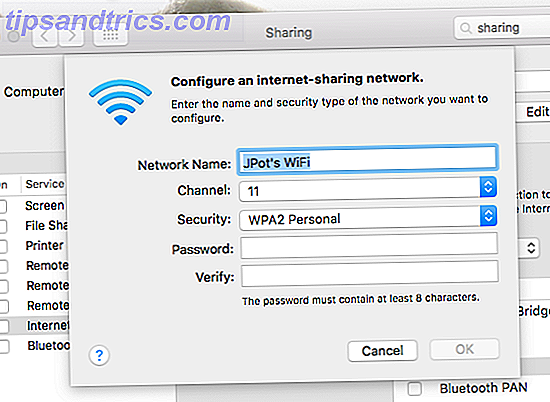
WPA2 er den beste måten å beskytte et Wi-Fi-nettverk på WPA2, WEP og Venner: Hva er den beste måten å kryptere Wi-Fi på? WPA2, WEP og Venner: Hva er den beste måten å kryptere Wi-Fi på? Når du konfigurerer trådløs kryptering på ruteren, kommer du over en rekke forvirrende vilkår - WPA2, WPA, WEP, WPA-Personal og WPA-Enterprise. Les mer, så hvis du er på et offentlig sted, er det sannsynligvis en god ide å sikre det. Hvis nettverket ikke er langsiktig, kan du kanskje ikke bry deg. Opp til deg.
Når du er ferdig, klikker du merket ved siden av Internett-deling i det venstre panelet. Du får se denne advarselen:
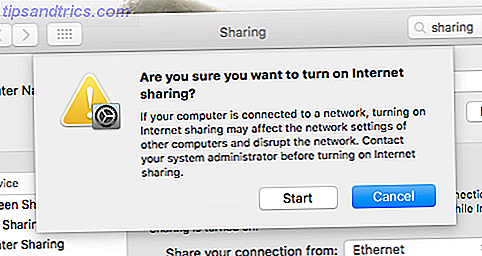
Alt dette betyr at du ikke kan koble til Wi-Fi-nettverk mens du Mac er satt til å bruke ditt trådløse kort til Internett-deling. Du må slå den av hvis du vil bruke Wi-Fi igjen. Klikk på Start hvis du forstår dette, og akkurat slik har du opprettet et Wi-Fi-nettverk.
Du kan koble til dette med en hvilken som helst enhet. Jeg testet nettverket mitt med en Android-telefon, og det fungerte feilfritt.
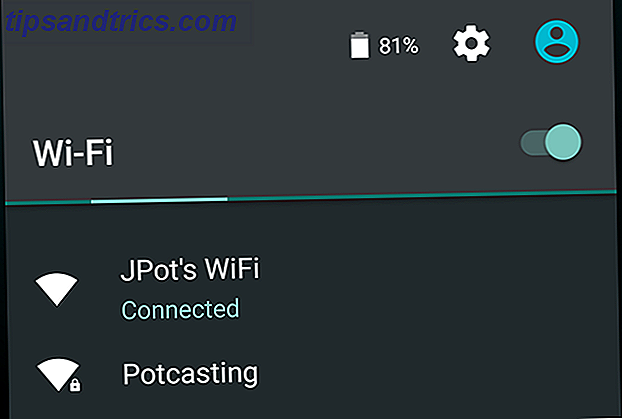
Utvalget var større enn jeg forventer for et improvisert nettverk: Jeg gikk rundt huset mitt og forbindelsen fortsatte å fungere. Dette vil ikke erstatte en ruter, men det er ikke dårlig med tanke på at det er slik en cinch å sette opp.
Del WiFi-tilkoblingen din via Ethernet
Kanskje du har tilgang til et Wi-Fi-nettverk, og vil dele den forbindelsen med en annen maskin. Hvis du har tilgang til en Ethernet-kabel, kan du raskt få dette til å fungere. Bare velg Wi-Fi som forbindelsen du vil dele, og Ethernet som hvor du vil dele den fra.
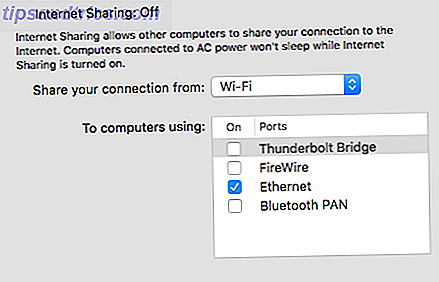
Klikk merket ved siden av Internett-deling, og du er klar til å dele forbindelsen din. Koble din Ethernet-kabel til Mac-en, og koble den andre enden til den andre enheten trenger tilgang. Dette vil fungere med andre Mac-, Windows- og Linux-PCer og stort sett alle enheter med en Ethernet-port. Jeg bruker dette av og til mens du prøver Raspbery Pi-prosjekter Raspberry Pi-prosjekter for nybegynnere Raspberry Pi-prosjekter for nybegynnere Disse 10 Raspberry Pi-prosjektene for nybegynnere er gode for å få en introduksjon til maskinens og programvarefunksjonene til Pi, og vil hjelpe deg med å stå opp og kjører på kort tid! Les mer, for eksempel.
Men vent, det er mer
Nå tror jeg at du har forstått konseptet: Hvis du får tilgang til Internett fra en kilde, kan du dele den med en annen. Det er verdt å merke seg at du har andre alternativer: Du kan dele tilkoblingen din med en Firewire / USB-kabel, for eksempel, eller til og med over Bluetooth. Jeg hadde problemer med å få en Bluetooth-tilkobling for å faktisk gjøre ting, men kjørelengde kan variere. Enheter med nyere Bluetooth-teknologi vil trolig se mer stabile forbindelser og raskere hastigheter.
Hvis du virkelig vil komplisere ting, kan du prøve å tette en Android-telefon til Macen din Slik konfigurerer du Android USB Tethering på Mac OS X Slik konfigurerer du Android USB Tethering på Mac OS X I Windows fungerer Android USB-tethering vanligvis som annonsert, men Mac OS X mangler noen viktige USB-nettverksdrivere. Her er hva du trenger å vite. Les Mer, og del deretter den forbindelsen via Wi-Fi eller Firewire / USB. Bare vær oppmerksom på at du har muligheter.
Hva savnet vi?
Dette gir deg grunnleggende for å dele Internett-tilkoblingen din. Det er ikke nødvendigvis noe du vil bruke hver dag, men det er en god ting å vite om for en og annen situasjon hvor det er nyttig.
Selvfølgelig er det ikke bare Macer som kan gjøre dette: Du kan dele deg også Windows Internett-tilkobling Slik deler du din Windows Internett-tilkobling med hvilken som helst WiFi-enhet ved hjelp av Virtual Router Slik deler du din Windows Internett-tilkobling med hvilken som helst WiFi-enhet ved hjelp av Virtual Router Les mer og til og med slå en Windows-datamaskin til en WiFi-hotspot Slå Windows inn i et Wi-Fi-hotspot og del Internett-tilkoblingen Slå Windows til et Wi-Fi-hotspot og del Internett-tilkoblingen Du har en Internett-tilkobling via et nettverk kabel. Kan du dele denne forbindelsen trådløst med andre enheter? Kan du få Windows-datamaskinen til å kjøre som en WiFi-router? Kort sagt: Ja! Les mer . Du kan dele din Ubuntu Internett-tilkobling Slik kan du enkelt dele din trådløse tilkobling i Ubuntu 9.10 Slik enkelt deler din trådløse tilkobling i Ubuntu 9.10 Les også også - hvis du vil dele en Internett-tilkobling fra en datamaskin, har du muligheter.
Hvilke andre tips for Internett-deling har du, og er det noen nyttige programmer der ute som vi bør vite om? Du er velkommen til å peke ut ting, eller bare be om hjelp, i kommentarene nedenfor.